Installation et configuration des RSAT
Après avoir installé notre serveur dans la partie 1, nous allons voir ici comment utiliser ce serveur grâce aux RSAT Windows.
Qu’est ce que les RSAT ?
Les RSAT regroupent l’ensemble des consoles MMC nécessaires au management du serveur. Ces consoles se connecteront à distance sur le serveur Windows, ou comme dans notre cas Samba-AD, et nous permettrons de créer des utilisateurs, créer des enregistrements DNS, gérer la zone Active Directory etc…
Installation des RSAT
Pour installer les RSAT il faudra savoir quelle version de Windows nous exécutons.
En effet pour les versions antérieur à la 1809 il faudra passer par le lien suivant: www.microsoft.com/fr-FR/download/details.aspx?id=45520, télécharger les .msu correspondant à votre version et l’installer selon la méthode SSS (Suivant, Suivant, Suivant).
Pour les versions à partir de la 1809, les RSAT font partis des fonctionnalités. Nous les installerons donc par Powershell.
Nous ouvrirons nous Powershell en administrateur.

Puis nous passerons la commande suivante:
Get-WindowsCapability -Name RSAT* -Online | Add-WindowsCapability -Online
Les RSAT se téléchargeront et s’installeront automatiquement.
Utilisations des RSAT
Afin d’utiliser au mieux les RSAT nous lancerons via Powershell une console MMC vierge avec la commande suivante:
runas /netonly /noprofile /u:domaintest\Administrator MMC.exe
Nous rentrerons le mot de passe du compte « Administrator » de notre domaine Samba-AD. Enfin la console se lancera.
Nous ajouterons les consoles de contrôle qui nous intéresse :
- Utilisateur et ordinateurs Active Directory
- DNS
Pour cela nous cliquerons sur « Fichier », puis sur « Ajouter/Supprimer un composant logiciel enfichable »
Nous ajouterons alors les deux consoles dont nous avons besoins, puis nous cliquerons sur « OK »

Nous connecterons d’abord « Utilisateurs et ordinateurs Active Directory » en faisant un clique droit puis
« Changer de contrôleur de domaine ».

Dans la nouvelle fenêtre nous spécifierons l’IP de notre serveur puis nous cliquerons sur « OK ».

La console se connectera et nous pourrons interagir avec Samba-AD de la même manière qu’avec un serveur Windows.
Pour la console DNS l’opération est sensiblement la même. Nous ferons un clique droit dessus puis nous cliquerons sur « Établir une connexion au serveur DNS ».

Nous spécifierons l’IP du serveur et nous cliquerons sur « OK » pour s’y connecter.

Grace au RSAT nous pouvons donc profiter de notre serveur Samba-AD et de toutes ses fonctionnalités.

Fin de la seconde partie…
Dans la troisième partie nous verrons comment renforcer la sécurité de notre serveur.
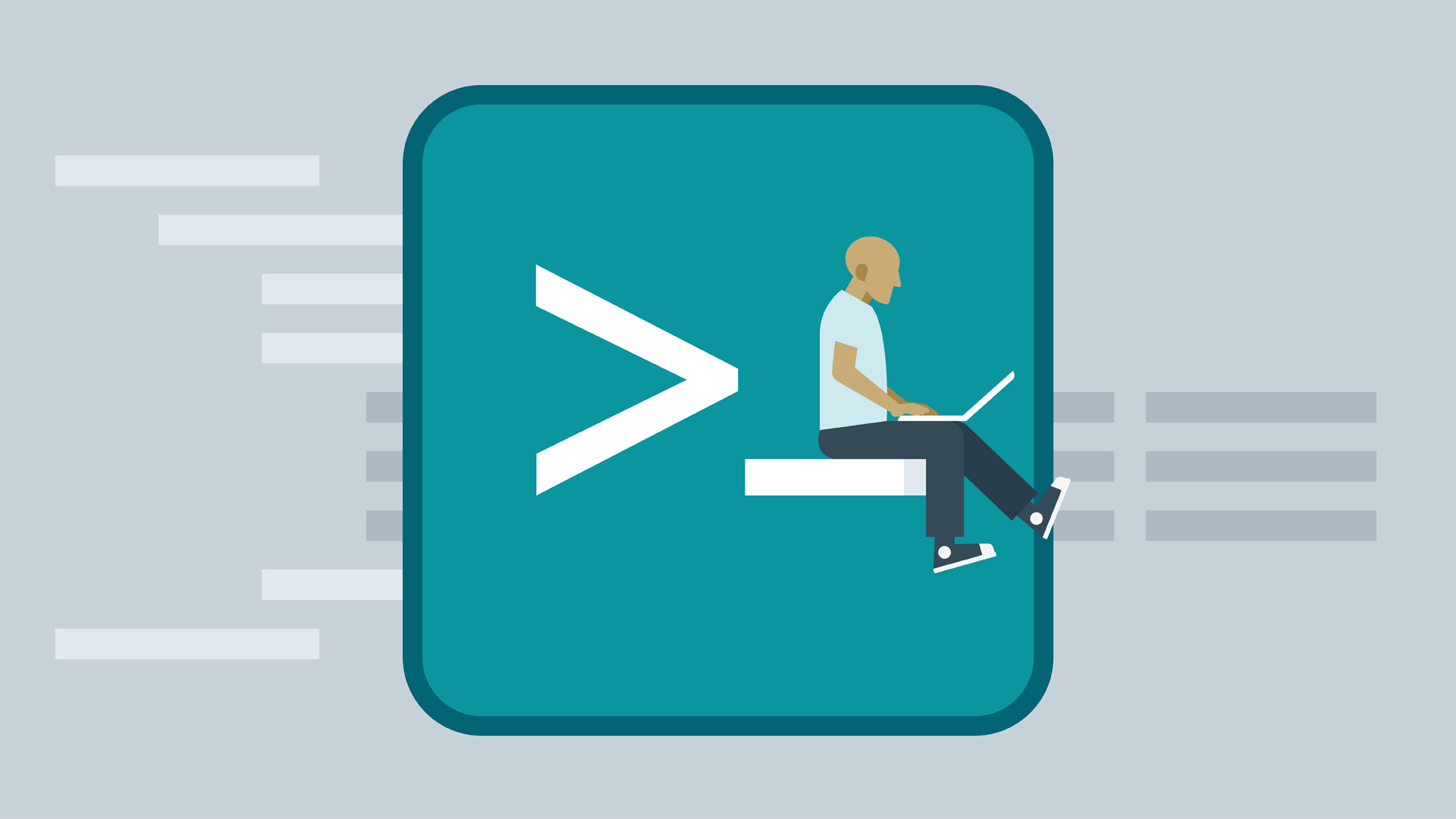
Comments are closed